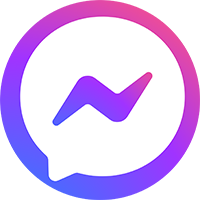Tin tức
Thay đổi wifi cho camera IMOU chỉ 3 bước tại nhà
Bài viết này sẽ hướng dẫn bạn cách thay đổi wifi cho camera Imou một cách đơn giản và dễ dàng, đồng thời giải đáp các vấn đề thường gặp liên quan đến wifi trên camera Imou.
DANH MỤC
1. Hướng dẫn cách thay đổi Wifi cho camera imou
Các sản phẩm camera IMOU trong nhà và camera IMOU ngoài trời ngày càng được ưa chuộng bởi tính năng thông minh, dễ sử dụng và giá thành hợp lý. Tuy nhiên, việc thay đổi Wifi cho camera Imou có thể khiến nhiều người dùng gặp khó khăn, đặc biệt là những người mới sử dụng.
Dưới đây là từng bước thay đổi Wifi cho camera Imou:
Bước 1: Kết Nối Camera Imou Với Điện Thoại
+ Mở ứng dụng Imou Life trên điện thoại thông minh.
+ Đăng nhập vào tài khoản Imou Life của bạn.
+ Chọn camera Imou bạn muốn thay đổi wifi.
+ Nhấn vào biểu tượng “Cài đặt” (bánh răng).
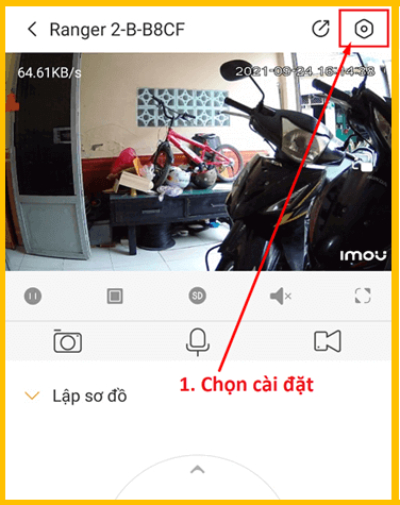
Chọn cài đặt để bắt đầu thay đổi Wifi cho camera Imou
Bước 2: Thay Đổi Wifi
+ Chọn “WLAN”.
+ Chọn “Mạng wifi mới”.
+ Nhập tên mạng wifi mới và mật khẩu wifi mới.
+ Nhấn “Lưu”.
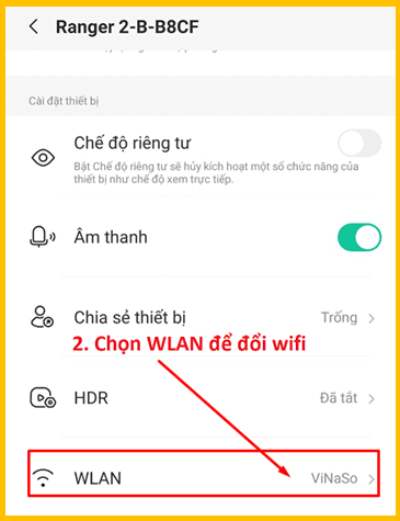
Chọn WLAN để thay đổi Wifi cho camera Imou
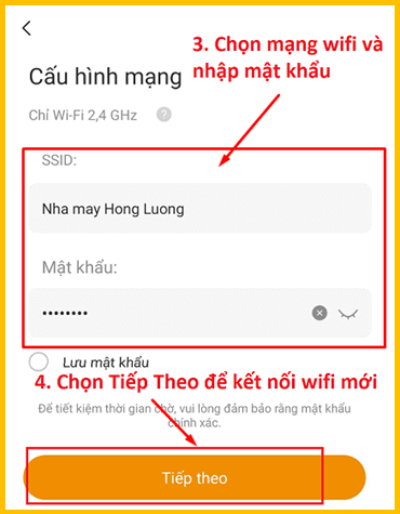
Chọn mạng Wifi mới và nhập mật khẩu
Bước 3: Khởi Động Lại Camera
+ Ngắt nguồn camera Imou và bật lại sau 30 giây.
+ Kết nối lại với camera Imou bằng ứng dụng Imou Life.
2. Cách cài lại camera imou khi đổi mật khẩu Wifi
Trường hợp 1: Thay đổi mật khẩu wifi trên cùng modem
+ Nếu bạn chỉ thay đổi mật khẩu wifi trên cùng modem mà không đổi tên wifi, bạn không cần cài đặt lại camera Imou.
+ Camera Imou sẽ tự động kết nối với wifi mới sau khi bạn khởi động lại modem.
Trường hợp 2: Thay đổi tên wifi hoặc sử dụng modem mới
+ Nếu bạn thay đổi tên wifi hoặc sử dụng modem mới, bạn cần cài đặt lại camera Imou.
+ Thực hiện theo các bước hướng dẫn thay đổi wifi cho camera Imou như trên.
3. Các lỗi liên quan tới Wifi thường gặp trên camera Imou
3.1. Không kết nối được Wifi
Không kết nối được Wifi cho camera Imou có thể là do:
+ Mật khẩu wifi sai: Đây là nguyên nhân phổ biến nhất khiến camera Imou không kết nối được wifi. Hãy đảm bảo bạn đã nhập đúng mật khẩu wifi mới nhất.
+ Modem gặp sự cố: Modem có thể bị lỗi hoặc quá tải, dẫn đến việc camera Imou không thể kết nối được wifi.
+ Vị trí camera: Nếu camera Imou được đặt quá xa modem hoặc ở khu vực có sóng wifi yếu, camera có thể không kết nối được wifi.
+ Lỗi cài đặt: Lỗi trong quá trình cài đặt wifi cho camera Imou cũng có thể khiến camera không kết nối được wifi.
Lúc này, quý khách nên:
+ Kiểm tra mật khẩu wifi: Đảm bảo bạn đã nhập đúng mật khẩu wifi mới.
+ Khởi động lại modem: Tắt modem và bật lại sau 30 giây.
+ Khởi động lại camera Imou: Ngắt nguồn camera Imou và bật lại sau 30 giây.
+ Đặt lại camera Imou: Nhấn và giữ nút Reset trên camera Imou trong 10 giây cho đến khi đèn LED nhấp nháy.
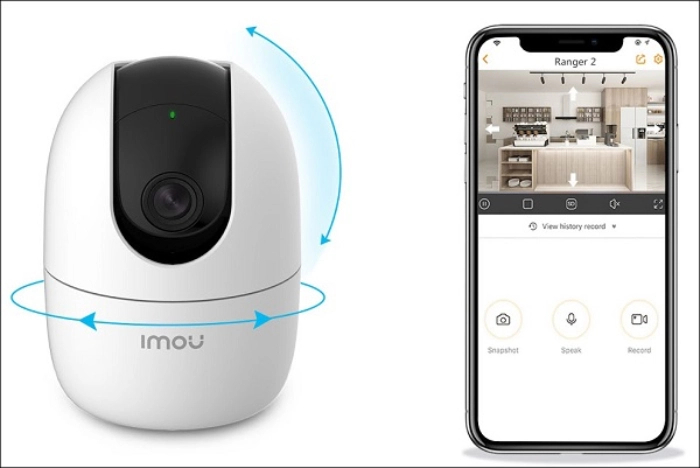
Camera lắp sai vị trí không kết nối được Wifi
3.2. Camera báo ngoại tuyến
Một số nguyên nhân dẫn đến tình trạng này là vì:
+ Mất kết nối internet: Nếu modem hoặc bộ định tuyến của bạn bị lỗi hoặc mất kết nối internet, camera Imou sẽ báo ngoại tuyến.
+ Vị trí camera: Camera Imou cần có sóng wifi mạnh để hoạt động ổn định. Nếu camera được đặt ở khu vực có sóng wifi yếu hoặc bị che chắn bởi vật cản, camera có thể báo ngoại tuyến.
+ Lỗi camera: Lỗi phần mềm hoặc phần cứng của camera Imou cũng có thể khiến camera báo ngoại tuyến.
Cách khắc phục vô cùng đơn giản:
+ Kiểm tra kết nối internet: Đảm bảo modem và bộ định tuyến của bạn đang hoạt động bình thường.
+ Kiểm tra vị trí camera: Đảm bảo camera Imou được đặt trong khu vực có sóng wifi mạnh.
+ Khởi động lại camera Imou: Ngắt nguồn camera Imou và bật lại sau 30 giây.
+ Đặt lại camera Imou: Nhấn và giữ nút Reset trên camera Imou trong 10 giây cho đến khi đèn LED nhấp nháy.
Lưu ý: Nếu bạn đã thử tất cả các cách khắc phục trên mà vẫn không thể kết nối camera Imou với wifi, vui lòng liên hệ với bộ phận hỗ trợ khách hàng của Imou để được trợ giúp.
Với bài viết hướng dẫn chi tiết này, hy vọng bạn đã có thể biết cách thay đổi wifi cho camera Imou và khắc phục các lỗi wifi thường gặp.
Hãy nhớ rằng, việc bảo trì camera Imou định kỳ cũng rất quan trọng để đảm bảo camera hoạt động ổn định và hiệu quả.